Nokia C5-06 Black: Обмен сообщениями
Обмен сообщениями: Nokia C5-06 Black
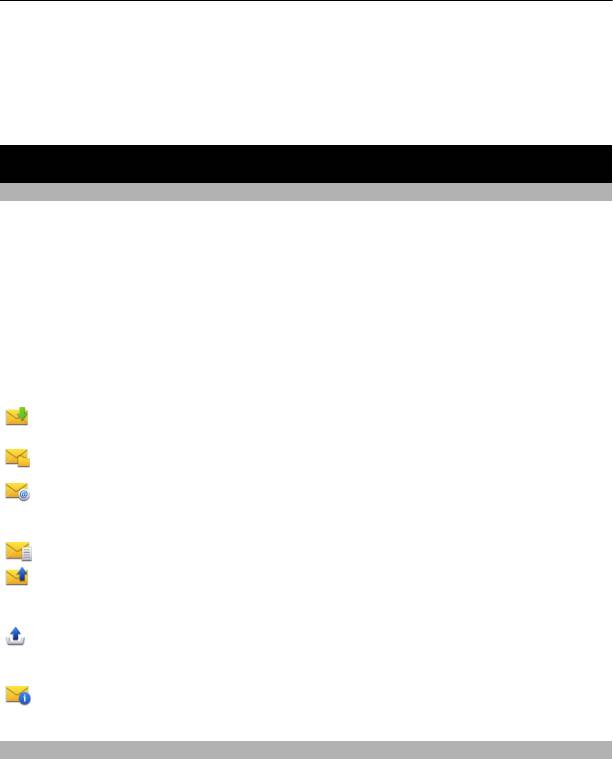
40 Обмен сообщениями
Добав. из "Контактов" — копирование контакта из списка контактов в список
разрешенных номеров.
Для отправки текстовых сообщений контактам, сохраненным на SIM-карте, при
включенной функции разрешенных номеров необходимо добавить в список
разрешенных номеров номер центра текстовых сообщений.
Обмен сообщениями
Главный экран приложения "Сообщения"
Выберите Меню > Сообщения (услуга сети).
Создание нового сообщения
Выберите Новое сообщен..
Совет. Чтобы не создавать повторно часто отправляемые сообщения,
используйте сохраненные сообщения в папке "Шаблоны" в "Мои папки". Можно
также создавать и сохранять собственные шаблоны.
Приложение "Сообщения" содержит следующие папки:
Входящие — входящие сообщения, за исключением сообщений электронной
почты и сообщений базовых станций.
Мои папки — служит для упорядочения сообщений в папках.
Почтовый ящик — служит для подключения к удаленному почтовому ящику
для загрузки новых сообщений электронной почты или просмотра в автономном
режиме загруженной ранее почты.
Черновики — черновики сообщений, которые не были отправлены.
Переданные — последние отправленные сообщения, за исключением
сообщений, отправленных с помощью Bluetooth. Вы можете установить
количество сообщений, сохраняемых в этой папке.
Исходящие — в папке исходящих сообщений временно сохраняются
сообщения, ожидающие передачи, например, когда устройство находится вне
зоны обслуживания сети.
Отчеты о дост. — запрос сети о предоставлении отчетов о доставке
отправленных текстовых и мультимедийных сообщений (услуга сети).
Ввод и передача сообщ.
Выберите Меню > Сообщения.
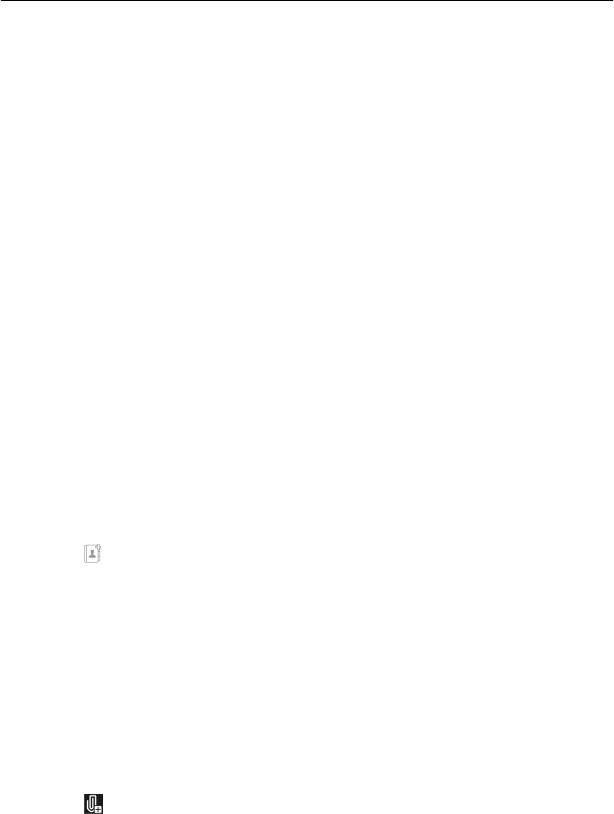
Обмен сообщениями 41
Чтобы передавать мультимедийные сообщения и сообщения электронной почты,
в телефоне должны быть установлены правильные настройки подключения.
Если размер объекта, вложенного в мультимедийное сообщение, слишком велик
для передачи, устройство автоматически уменьшит его.
Прием и отображение мультимедийных сообщений возможны только в том
случае, если устройство является совместимым. На различных устройствах
сообщения могут отображаться по-
разному.
Ограничения, накладываемые на размер сообщений электронной почты, можно
уточнить у поставщика услуг. При попытке передачи сообщения электронной
почты, размер которого превышает ограничение, установленное для сервера
электронной почты, сообщение сохраняется в папке "Исходящие", и устройство
периодически пытается выполнить его повторную передачу. Для передачи
сообщения электронной почты требуется соединение в режиме передачи
данных. В связи
с этим многократные попытки повторной передачи сообщения
электронной почты могут привести к необходимости оплаты передачи данных в
сети. Такое сообщение можно удалить из папки "Исходящие" или переместить
его в папку "Черновики".
Для обмена сообщениями используются услуги сети.
Отправка текстового или мультимедийного сообщения
Выберите Новое сообщен..
Отправка звукового сообщения или сообщения электронной почты
Выберите Функции > Новое сообщение и соответствующую функцию.
Выбор получателей или групп в списке контактов
Выберите
на панели инструментов.
Ввод номера или адреса электронной почты вручную
Коснитесь поля Кому.
Ввод темы сообщения электронной почты или мультимедийного сообщения
Введите нужную информацию в поле Тема. Если поле Тема не отображается,
выберите Функции > Поля заголовка сбщ, чтобы выбрать отображаемые поля.
Ввод сообщения
Коснитесь поля сообщения.
Добавление объекта в текстовое сообщение или
сообщение электронной
почты
Выберите
и соответствующий тип содержимого.
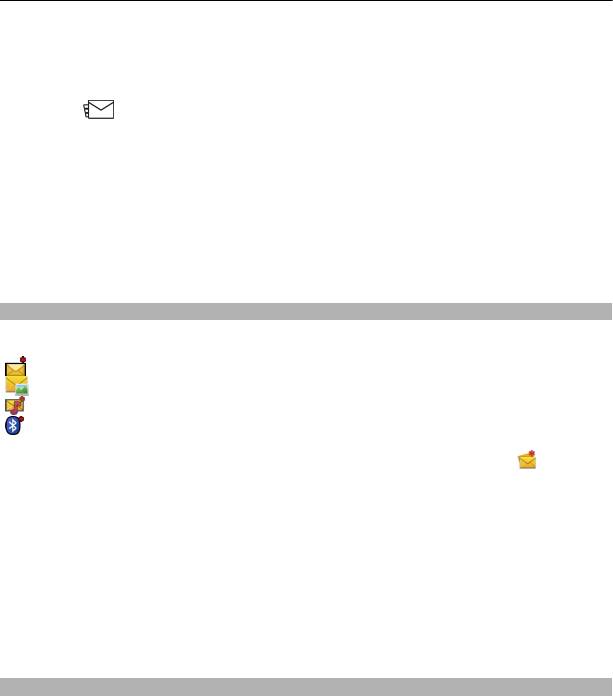
42 Обмен сообщениями
В зависимости от вставленного содержимого тип сообщения может измениться
на MMS.
Отправка текстового сообщения или сообщения электронной почты
Выберите
или нажмите клавишу вызова.
Можно отправлять текстовые сообщения, количество символов в которых
превышает предел, установленный для одного сообщения. Более длинные
сообщения передаются в двух и более сообщениях. Поставщик услуг может
начислять соответствующую оплату.
Символы с надстрочными знаками и другими метками, а также символы
некоторых языков занимают больше места. В результате общее количество
символов
, которое можно отправить в одном сообщении, уменьшается.
Прием сообщений
Выберите Меню > Сообщения и Входящие.
непрочитанные текстовые сообщения
непрочитанные мультимедийные сообщения
непрочитанные звуковые сообщения
данные, полученные по Bluetooth-соединению
Во время приема сообщения на главном экране отображаются значки
и 1 новое
сообщение.
Открытие сообщения на главном экране
Выберите Показать.
Открытие сообщения в папке "Входящие"
Выберите сообщение.
Ответ на полученное сообщение
Выберите Функции > Ответить.
Сообщения MMS
Выберите Меню > Сообщения.
Загрузка мультимедийного сообщения
Выберите Функции > Загрузить. Открывается соединение для передачи
пакетных данных и выполняется получение сообщения на телефон. Вам может
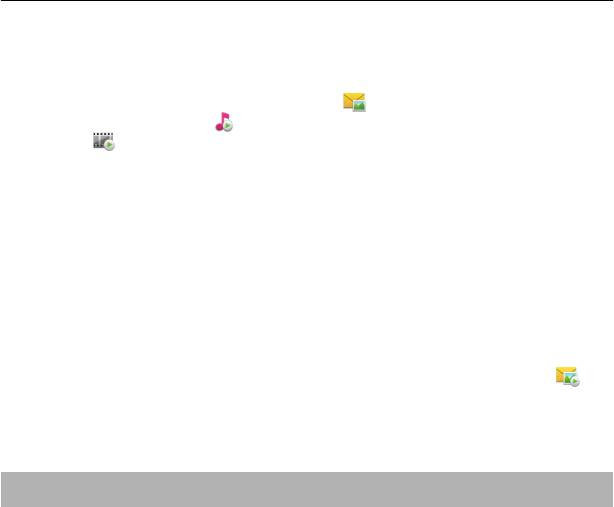
Обмен сообщениями 43
прийти уведомление о наличии мультимедийного сообщения в центре
мультимедийных сообщений.
При открытии мультимедийного сообщения (
) может отображаться
изображение и сообщение.
указывает, что в сообщении содержится
аудиоклип.
указывает, что в сообщении содержится видеоклип.
Совет. Мультимедийное сообщение принимается автоматически, если значение
Прием MMS установлено как Автоматич. всегда.
Воспроизведение звука или видеоклипа
Выберите индикатор.
Просмотр мультимедийных объектов, которые содержатся в мультимедийном
сообщении
Выберите Функции > Объекты.
Если сообщение содержит мультимедийную презентацию, отображается
.
Воспроизведение презентации
Выберите индикатор.
Сообщения, содержащие данные, настройки и служебные сообщения сети
Интернет
Устройство поддерживает возможность приема большого числа различных
сообщений с данными, такими как визитные карточки, сигналы вызовов,
логотипы оператора, записи календаря и уведомления электронной почты.
Кроме того, можно принимать сообщения с настройками конфигурации от
поставщика услуг.
Сохранение данных в сообщении
Выберите Функции и необходимую функцию.
Служебные сообщения сети Интернет представляют собой уведомления
(например новостные заголовки) и могут содержать текстовое сообщение или
ссылку. Сведения о подписке и предоставлении услуг можно получить у
поставщика услуг.
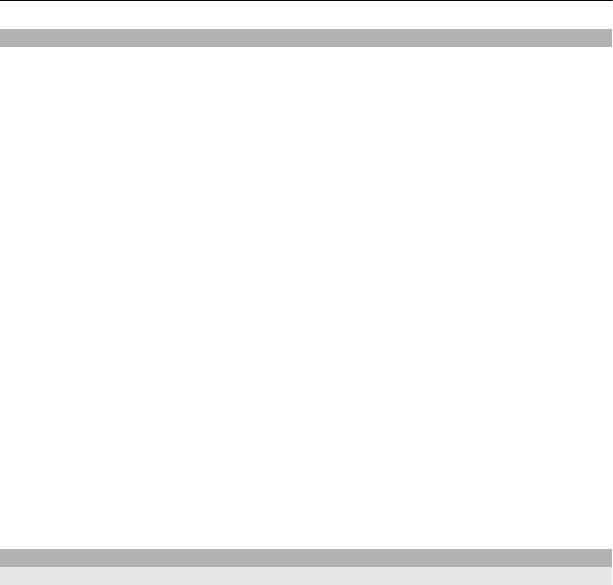
44 Обмен сообщениями
Настройка электронной почты
Услуга «Электронная почта» в мобильном телефоне Nokia автоматически
передает сообщения электронной почты с существующего адреса электронной
почты на телефон. Вы можете читать, упорядочивать сообщения электронной
почты и отвечать на них прямо во время прогулки или поездки. Услуга работает
с различными системами электронной почты в Интернете, которые часто
используются для персональной электронной почты
.
Выберите Меню > Сообщения и Почтовый ящик.
Вы можете настроить несколько учетных записей электронной почты, например
личную учетную запись и рабочую учетную запись.
Совет. Чтобы настроить электронную почту с главного экрана, выберите
соответствующий подключаемый модуль.
Можно также воспользоваться мастером настроек.
Настройка электронной почты с помощью мастера настроек
1 Выберите Меню > Приложен. > Средства > Маст
. нстр..
2 При открытии мастера настроек в первый раз будет предложено задать
настройки электронной почты после настроек оператора. Если Вы уже
использовали мастер настройки ранее, выберитеНастройка эл/п.
3 Примите предлагаемые условия.
Дополнительные сведения см. по адресу www.nokia.com/support.
За использвание услуги может взиматься плата. Сведения о возможных расходах
можно получить у поставщика услуг
.
Почтовый ящик
Определение настроек электронной почты
Выберите Меню > Сообщения и Почтовый ящик.
Для работы с электронной почтой необходимо, чтобы на устройстве была
правильно настроена точка доступа в Интернет и были правильно определены
параметры электронной почты.
Требуется отдельная учетная запись электронной почты. Следуйте инструкциям
по использованию удаленного почтового ящика, а также инструкциям
поставщика Интернет-услуг (ISP).
При
выборе элемента Сообщения > Почтовый ящик будет предложено создать
учетную запись электронной почты, если она еще не создана. Для установки
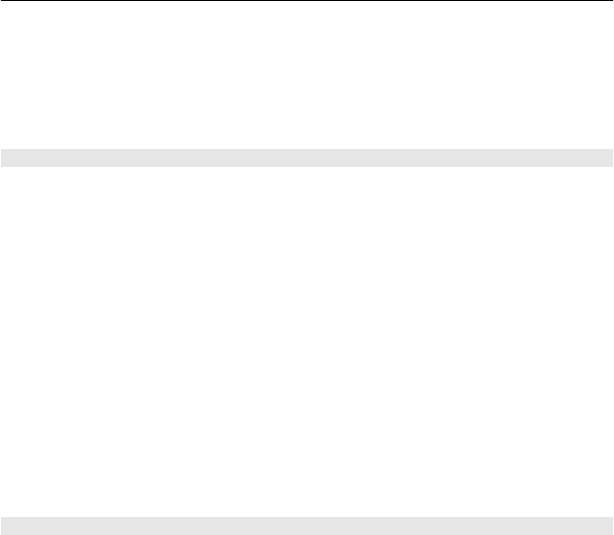
Обмен сообщениями 45
параметров электронной почты с помощью руководства по почтовому ящику
выберите Начать.
При создании нового почтового ящика присвоенное ему имя автоматически
заменяет имя "Почтовый ящик" на главном экране приложения "Сообщения".
Можно создать до шести почтовых ящиков.
Открытие почтового ящика
Выберите Меню > Сообщения и почтовый ящик.
При открытии почтового ящика предлагается подключиться к почтовому ящику.
Подключение к почтовому ящику и загрузка новых заголовков или сообщений
электронной почты
Выберите Да. При просмотре сообщений в Интернете осуществляется
непрерывное подключение к удаленному ящику.
Просмотр загруженных ранее сообщений электронной почты в автономном
режиме
Выберите Нет
.
Создание нового сообщения электронной почты
Выберите Функции > Новое сообщение > Электронная почта.
Закрытие соединения передачи данных с удаленным почтовым ящиком
Выберите Функции > Разъединить.
Загрузка сообщений электронной почты
Выберите Меню > Сообщения и почтовый ящик.
В автономном режиме выберите Функции > Установить связь, чтобы
подключиться к удаленному почтовому ящику.
Загрузка сообщений при установке соединения с удаленным почтовым ящиком
Выберите Функции > Получить почту > Новую для загрузки всех новых
сообщений, Выбранную для загрузки только некоторых сообщений или Всю для
загрузки всех
сообщений из почтового ящика.
Для прекращения загрузки сообщений выберите Отмена.
Закрытие соединения и просмотра сообщений электронной почты в
автономном режиме
Выберите Функции > Разъединить.
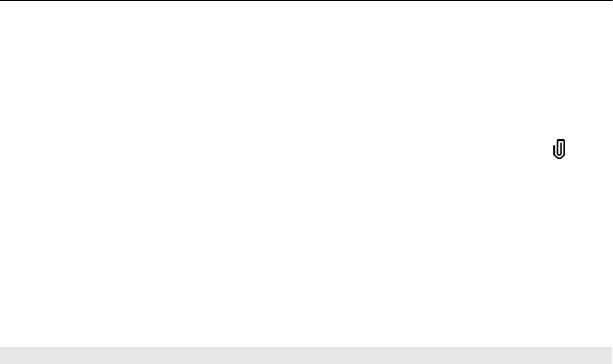
46 Обмен сообщениями
Открытие сообщений электронной почты в автономном режиме
Чтобы открыть сообщение электронной почты, выберите сообщение. Если
сообщение не было загружено и работа ведется в автономном режиме, будет
предложено загрузить сообщение из почтового ящика.
Просмотр вложений электронной почты
Откройте сообщение и выберите поле вложения, обозначенное значком
. Если
вложение не было загружено на устройство, выберите Функции > Сохранить.
Автоматическая загрузка сообщений электронной почты
Выберите Функции > Параметры эл. почты > Автозагрузка.
Настройка устройства для автоматической загрузки сообщений электронной
почты может привести к передаче больших объемов данных через сеть
поставщика услуг. Сведения о тарифах за передачу данных можно получить у
поставщика услуг.
Удаление сообщений электронной почты
Выберите Меню > Сообщения и почтовый ящик.
Удаление содержимого электронной почты только с устройства
Выберите и удерживайте выбранной электронную почту, а во всплывающем
меню выберите Удалить > Телефона. Электронная почта не будет удалена с
удаленного почтового ящика.
Устройство отображает заголовки сообщений электронной почты удаленного
почтового ящика. Если содержимое сообщения удалено, его
заголовок
сохраняется на устройстве. Если необходимо удалить и заголовок, необходимо
подключиться к серверу при удалении сообщения с устройства и из удаленного
почтового ящика. Если подключение к серверу отсутствует, заголовок удаляется
при повторном подключении устройства к удаленному почтовому ящику для
обновления состояния.
Удаление электронной почты с устройства и из удаленного почтового ящика
Выберите и удерживайте
выбранной электронную почту, а во всплывающем
меню выберите Удалить > Телефона и сервера.
Отмена удаления электронной почты, помеченной к удалению с устройства и
сервера
Выберите Функции > Восстановить.
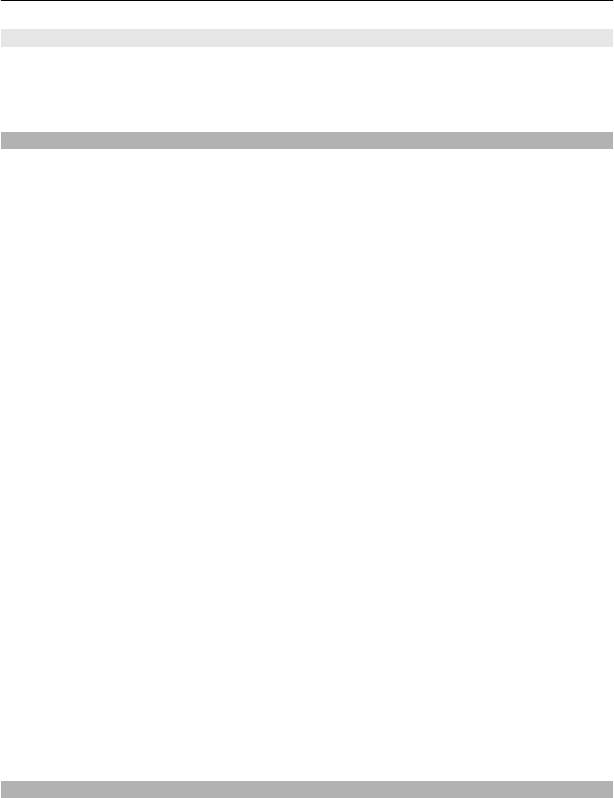
Обмен сообщениями 47
Завершение соединения с почтовым ящиком
Для завершения соединения в режиме передачи данных, установленного с
удаленным почтовым ящиком, выберите Функции > Разъединить.
Почта Exchange
С помощью приложения Почта Exchange можно получать электронную почту из
своего рабочего почтового ящика. Можно читать электронную почту и отвечать
на письма, просматривать и редактировать совместимые вложения,
просматривать информацию в календаре, получать и отвечать на приглашения,
планировать мероприятия, а также просматривать, добавлять и изменять
контактную информацию.
Использование Почта Exchange ограничено беспроводной синхронизацией
информации PIM между
устройством Nokia и сертифицированным сервером
Microsoft Exchange.
Приложение Почта Exchange можно установить только в том случае, если в Вашей
компании функционирует Microsoft Exchange Server. Кроме того, администратор
ИТ-отдела должен активировать Почта Exchange для Вашей учетной записи.
Прежде чем приступить к настройке приложения Почта Exchange, убедитесь в
наличии следующих данных:
• Идентификатор корпоративной электронной почты
• Имя пользователя в корпоративной сети
• Пароль
в корпоративной сети
• Имя домена сети (обратитесь в отдел ИТ компании)
• Имя сервера Почты Exchange (обратитесь в отдел ИТ компании)
В зависимости от конфигурации сервера Почты Exchange в компании может
потребоваться дополнительная информация. Если у вас нет правильной
информации, обратитесь в отдел ИТ компании.
Возможно, что для функционирования Почта Exchange обязательно
использование кода блокировки. По
умолчанию для устройства установлен код
12345, однако администратор ИТ-отдела может его изменить.
Для доступа к профилю и параметрам приложения "Почта Exchange" и их
изменения выберите Меню > Параметры > Телефон > Парам. прилож. >
Сообщения > Синхр. эл. почты.
Просмотр сообщений на SIM-карте
Выберите Меню > Сообщения и Функции > Сообщ. на SIM.
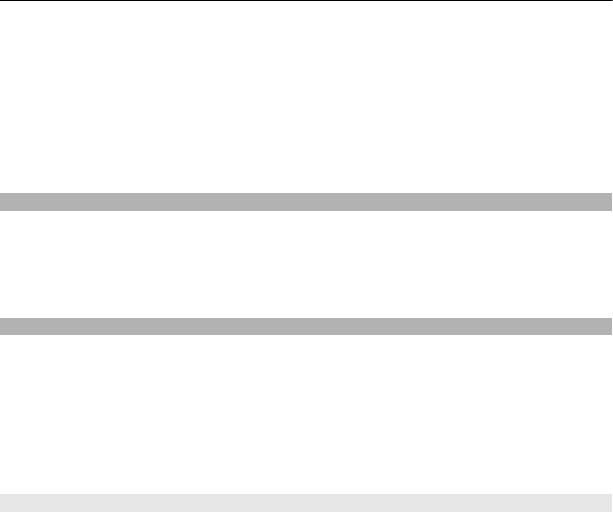
48 Обмен сообщениями
Прежде чем можно будет просмотреть сообщения SIM-карты, необходимо
скопировать их в папку на устройстве.
1 Чтобы отметить сообщения, выберите Функции > Отметить/Снять >
Отметить или Отметить все.
2 Выберите Функции > Скопировать. Открывается список папок.
3 Чтобы начать копирование, выберите папку. Для просмотра сообщений
откройте папку.
Служебные команды
С помощью служебных команд (услуга сети) можно ввести и отправить
поставщику услуг запросы (также известные как команды USSD), например, на
команды включения услуг сети. Эта услуга доступна не во всех регионах.
Выберите Меню > Сообщения и Функции > Служебные команды.
Настройки сообщений
Настройки могут быть заданы предварительно в устройстве, или их можно
получить в сообщении. Для ввода настроек вручную заполните поля с пометкой
Необходимо задать или звездочкой.
Некоторые или все настройки центров сообщений или точек доступа могут быть
установлены в устройстве поставщиком услуг; в этом случае создание новых либо
изменение или удаление уже
существующих точек доступа может быть
невозможно.
Настройки текстовых сообщений
Выберите Меню > Сообщения и Функции > Параметры > Сообщение SMS.
Выберите следующие параметры:
Центры сообщений — просмотр списка всех установленных центров текстовых
сообщений.
Текущий центр сбщ — выбор центра сообщений, используемого для доставки
текстовых сообщений.
Кодировка символов — использование преобразования символов в другую
кодировку (если возможно): выберите Сокр. поддержка.
Отчет о приеме — запрос сети о
предоставлении отчетов о доставке
отправленных текстовых сообщений (услуга сети).
Период доставки — выбор срока, в течение которого центр сообщений пытается
доставить сообщение в том случае, если первая попытка передачи оказалась
неудачной (услуга сети). Если сообщение не доставлено адресату в течение этого
периода времени, сообщение удаляется из центра сообщений.
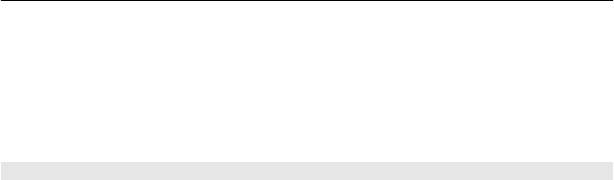
Обмен сообщениями 49
Передать в формате — информацию о возможностях центра сообщений по
преобразованию текстовых сообщений в другие форматы уточните у поставщика
услуг.
Предпочтит. подключ. — выбор используемого типа соединения.
Отв. через тот же центр — ответ на сообщения через тот же номер центра
текстовых сообщений (услуга сети).
Настройки мультимедийных сообщений
Выберите Меню > Сообщения и Функции > Параметры > Сообщение MMS.
Выберите следующие параметры:
Размер изображения — определение размера изображения в мультимедийном
сообщении.
Режим создания MMS — Если выбрать С предупреждением, при попытке
отправить сообщение, которое может не поддерживаться адресатом, будет
выводиться соответствующее уведомление. Если выбрать Ограниченный,
устройство запретит отправку сообщений, которые могут не поддерживаться.
Чтобы
включать содержимое в сообщения без уведомлений, выберите Без
ограничений.
Текущая точка доступа — выбор точки доступа, использующейся в качестве
предпочтительного подключения.
Прием MMS — выбор способа получения сообщений, если доступны. Чтобы
получать сообщения в домашней сети автоматически, выберите Авт. в домаш.
сети. Если устройство находится вне зоны обслуживания домашней сети, будет
получено уведомление о приеме
мультимедийного сообщения, которое можно
загрузить из центра мультимедийных сообщений. Если выбрать Автоматич.
всегда, устройство автоматически установит пакетное подключение для
загрузки сообщения как в домашней сети, так и вне зоны ее обслуживания.
Выберите Вручную для загрузки мультимедийных сообщений из центра
сообщений вручную или Откл. для отключения приема любых мультимедийных
сообщений. Автоматическая загрузка может
поддерживаться не во всех
регионах.
Разреш. анонимн. сбщ — отклонение сообщений от анонимных отправителей.
Прием объявлений — прием мультимедийных рекламных сообщений (услуга
сети).
Прием отчетов — отображение состояния переданных сообщений в журнале
(услуга сети).
Без отчета — запрет на передачу устройством отчетов о доставке принятых
сообщений.
Период доставки — выбор срока, в течение которого центр сообщений пытается
доставить сообщение в том случае, если первая попытка передачи оказалась
Оглавление
- Содержание
- Техника безопасности
- Начало работы
- Использование основных функций
- Выполнение вызовов
- Ввод текста
- Контакты
- Обмен сообщениями
- Настройка устройства
- Папка "Музыка"
- Камера
- Галерея
- Обмен в Интернете
- Видеоцентр Nokia
- Интернет
- Определение местоположения (GPS)
- Карты
- Связь
- Поиск
- Другие приложения
- Настройки
- Поиск полезной информации
- Защита окружающей среды
- Информация о продукте и сведения о безопасности
- Информация об авторских правах и другие уведомления
- Алфавитный указатель





